寫在前面
本文翻譯自 Android Studio Tips by Philippe Breault宣鄙,一共收集了62個 Android Studio 使用小技巧和快捷鍵掂林。 根據(jù)這些小技巧的使用場景,本文將這62個小技巧分為常用技巧(1 – 28)负饲、編碼技巧(29 – 49)和調(diào)試技巧(50 – 62)县爬,分成三個部分。
每個小技巧都配有 gif 動圖沸移,由于原圖在 google photo 上,加載較慢侄榴,本文全部轉(zhuǎn)存到七牛上了雹锣。
由于能力有限,翻譯過程中難免有所疏漏癞蚕,如發(fā)現(xiàn)錯誤或問題蕊爵,請在評論中提出,謝謝桦山。
常用技巧
- 書簽(Bookmarks)
描述:這是一個很有用的功能攒射,讓你可以在某處做個標(biāo)記(書簽)醋旦,方便后面再跳轉(zhuǎn)到此處。
調(diào)用:Menu → Navigate → Bookmarks
快捷鍵:添加/移除書簽:F3(OS X) 匆篓、F11(Windows/Linux);
添加/移除書簽(帶標(biāo)記):Alt + F3(OS X)浑度、Ctrl + F11(Windows/Linux);
顯示全部書簽:Cmd + F3(OS X) 、Shift + F11(Windows/Linux)鸦概,顯示所有的書簽列表,并且是可以搜索的甩骏。
上一個/下一個書簽:無窗市,可以在設(shè)置中設(shè)置快捷鍵。
更多:當(dāng)你為某個書簽指定了標(biāo)記饮笛,你可以使用快捷鍵 Ctrl + 標(biāo)記 來快速跳轉(zhuǎn)到標(biāo)記處咨察,比如輸入Ctrl + 1,跳到標(biāo)記為1的書簽處福青。

- 折疊/展開代碼塊(Collapse Expand Code Block)
描述:該操作提供一種方法摄狱,讓你隱藏你不關(guān)心的部分代碼,以一種較為簡潔的格式顯示關(guān)鍵代碼无午。一個有意思的用法是隱藏匿名內(nèi)部類的代碼媒役,讓其看起來像一個Lambda表達(dá)式。
快捷鍵:Cmd + “+”/”-“(OS X)宪迟、Ctrl + Shift + “+”/”-“(Windows/Linux);
更多:可以在Settig → Editor → General → Code Folding 中設(shè)置折疊規(guī)則酣衷。

- 與分支比對(Compare With Branch (Git))
描述:假如你的項目是使用git來管理的,你可以將當(dāng)前文件或者文件夾與其他的分支進(jìn)行比對次泽。比較有用的是可以讓你了解到你與主分支有多少差別穿仪。
調(diào)用:Menu → VCS → Git → Compare With Branch

- 與剪切板比對(Compare With Clipboard)
描述:將當(dāng)前選中的部分與剪切板上的內(nèi)容進(jìn)行比對。
調(diào)用:右鍵選中的部分意荤,在右鍵菜單中選擇“Compare With Clipboard”啊片。
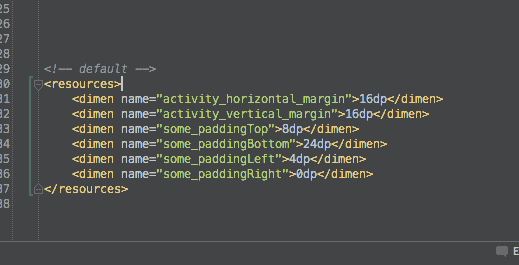
- 上下文信息(Context Info)
描述:當(dāng)前作用域定義超過滾動區(qū)域,執(zhí)行該操作將顯示所在的上下文信息玖像,通常它顯示的是類名或者內(nèi)部類類名或者當(dāng)前所在的方法名紫谷。該操作在xml文件中同樣適用。
調(diào)用:Menu → View → Context Info
快捷鍵:Alt + Q (Windows/Linux)
更多:個人認(rèn)為御铃,這個功能更好的用法是快速查看當(dāng)前類繼承的父類或者實現(xiàn)的接口碴里。

- 查找操作(Find Action)
描述:輸入某個操作的名稱,快速查找上真,對于沒有快捷鍵的部分操作這是一個很有用的技巧咬腋。
快捷鍵:Cmd +Shift + A(OS X)、Ctrl + Shift + A(Windows/Linux)睡互;
更多:當(dāng)某個操作是有快捷鍵的根竿,會顯示在旁邊陵像。

- 查找補(bǔ)全(Find Complection)
描述:當(dāng)你在一個文件中進(jìn)行查找時,使用自動補(bǔ)全快捷鍵可以給出在當(dāng)前文件中出現(xiàn)的建議單詞寇壳;
快捷鍵:Cmd + F(OS X),Ctrl + F(Windows/Linux),輸入一些字符醒颖,然后使用自動補(bǔ)全;

- 隱藏所有面板(Hide All Panels)
描述:切換編輯器鋪滿整個程序界面壳炎,隱藏其他的面板泞歉。再次執(zhí)行該操作,將會回到隱藏前的狀態(tài)匿辩。
調(diào)用:Menu → Window → Active Tool Window → Hide All Windows腰耙;
快捷鍵:Cmd +Shift + F12(OS X)、Ctrl + Shift + F12(Windows/Linux)铲球;

- 高亮一切(Hightlight All the Things)
描述:該操作將會高亮某個字符在當(dāng)前文件中所有出現(xiàn)的地方挺庞。這不僅僅是簡單的匹配,實際上它會分析當(dāng)前的作用域稼病,只高亮相關(guān)的部分选侨。
調(diào)用:Menu → Edit → Find → Highlight Usages in File;
定位到上一處/下一處:Menu → Edit → Find → Find Next/Previous然走;
快捷鍵:相關(guān)快捷鍵請在菜單中查看援制;
更多:如果高亮一個方法的return
或throw
語句,將會高亮這個方法的所有出口/結(jié)束點丰刊;
如果高亮某個類定義處的extend
或implements
語句隘谣,將會高亮繼承的或?qū)崿F(xiàn)的方法;
高亮一個import
語句也會高亮使用到的地方啄巧;
按下Esc可以退出高亮模式寻歧;

- 回到上一個工具窗口(Jump to Last Tool Window)
描述:有時候你會從某個工具窗口跳到編輯器里面,然后又需要重新回到剛才操作的那個工具窗秩仆,比如你查找使用情況的時码泛,使用該操作可以在不使用鼠標(biāo)的情況下跳轉(zhuǎn)到之前的工具窗口。
快捷鍵:F12澄耍;

- 上一個編輯位置(Last Edit Location)
描述:該操作將使得你導(dǎo)航到上一處你改動過的地方噪珊,這與點擊工具欄上的返回箭頭回到上一個定位位置是不一樣的,該操作將會返回到上一個編輯的位置齐莲。
快捷鍵: Cmd + Shift + Delete(OS X)痢站、Ctrl + Shift + Backspace(Windows/Linux);

- 在方法和內(nèi)部類之間跳轉(zhuǎn)(Move Between Methods and Inner Classes)
描述:該操作讓光標(biāo)在當(dāng)前文件的方法或內(nèi)部類的名字間跳轉(zhuǎn)。
調(diào)用:Navigate → Next Method/Previous Method;
快捷鍵:Ctrl + Up/Down(OS X)选酗、Alt + Up/Down(Windows/Linux);

- 定位到嵌套文件(Navigate to Nested File)
描述:有時你有一堆存放在不同目錄下的同名文件阵难,例如不同模塊下的AndroidManifest.xml
文件,當(dāng)你想定位到其中的一個文件芒填,你會得到一堆搜索結(jié)果呜叫,你還得辨認(rèn)哪個才是你需要的空繁。通過在檢索框中輸入部分路徑的前綴,并添加斜杠號朱庆,你就可以在第一次嘗試的時候就找到正確的那個盛泡。
快捷鍵:Shift + Cmd + O(OS X)、Shift + Ctrl + N(Windows/Linux);

- 定位到父類(Navigate to parent)
描述:如果光標(biāo)是在一個繼承父類重寫的方法里娱颊,這個操作將定位到父類實現(xiàn)的地方傲诵。如果光標(biāo)是在類名上,則定位到父類類名维蒙。
Menu → Navigate → Super Class/Method
快捷鍵:Cmd + U(OS X)掰吕、Ctrl + U(Windows/Linux);

- 根據(jù)編號打開面板(Open a Panel by Its Number)
描述:你可能已經(jīng)注意到某些面板的名稱左邊有一個數(shù)字,這里有個快捷操作可以打開它們颅痊。如果你沒看到面板的名稱,請點擊IDE的左下角的切換按鈕局待。
快捷鍵:Cmd + 數(shù)字(OS X)斑响、Alt + 數(shù)字(Windows/Linux);
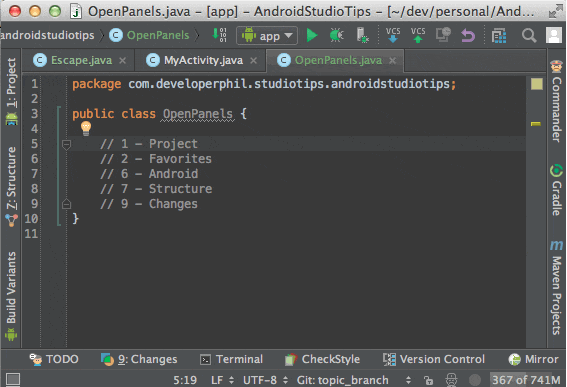
- 在外部打開文件(Open File Externally)
描述:通過這個快捷鍵,簡單地點擊Tab钳榨,就可以打開當(dāng)前文件所在的位置或者該文件的任意上層路徑舰罚。
快捷鍵:Cmd + 單擊Tab(OS X)、Ctrl + 點擊Tab(Windows/Linux);

- 參數(shù)信息(Parameter Info)
描述:這個操作將顯示和你在方法聲明處寫一樣的參數(shù)列表薛耻,當(dāng)你想看某個存在的方法的參數(shù)营罢,這是一個很有用的操作。光標(biāo)下的參數(shù)顯示為黃色饼齿,如果沒有參數(shù)顯示黃色饲漾,意味著你的方法調(diào)用是無效的,很可能是某個參數(shù)分配不對缕溉。(例如一個浮點數(shù)賦值給了整型參數(shù))考传。如果你正在寫一個方法調(diào)用,突然離開編輯的地方证鸥,再返回的時候僚楞,輸入一個逗號,就可以重新觸發(fā)參數(shù)信息枉层。
快捷鍵:Cmd + P(OS X)泉褐、Ctrl + P(Windows/Linux);

- 快速查看定義(Quick Definition Lookup)
描述:你曾經(jīng)是否想查看一個方法或者類的具體實現(xiàn),但是不想離開當(dāng)前界面鸟蜡? 該操作可以幫你搞定膜赃。
快捷鍵:Alt + Space / Cmd + Y(OS X)、Ctrl + Shift + I(Windows/Linux)

- 最近修改的文件(Recently Changed Files)
描述:該操作類似于“最近訪問(Recents)”彈窗矩欠,會顯示最近本地修改過的文件列表财剖,根據(jù)修改時間排列悠夯。可以輸入字符來過濾列表結(jié)果躺坟。
快捷鍵:Cmd + Shift + E(OS X)沦补、Ctrl + Shift + E(Windows/Linux)

- 最近訪問(Recents)
描述:該操作可以得到一個最近訪問文件的可搜索的列表。
快捷鍵:Cmd + E(OS X)咪橙、Ctrl + E(Windows/Linux)

- 相關(guān)文件(Related File)
描述:該操作有助于在布局文件和Activity/Fragment之間輕松跳轉(zhuǎn)夕膀。這也是一個快捷操作,在類名/布局頂端的左側(cè)美侦。
快捷鍵:Ctrl + Cmd + Up(OS X)产舞、Ctrl + Alt + Home(Windows/Linux)
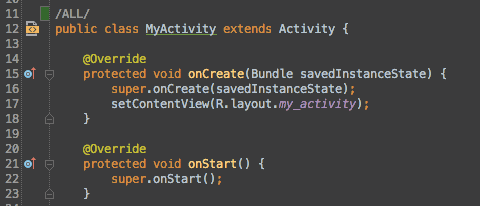
- 返回到編輯器(Return to the Editor)
描述:一大堆快捷鍵操作會把你從編輯器帶走(type hierarchy, find usages, 等等)。如果你想返回到編輯器菠剩,你有兩個選項:Esc:該操作僅僅把光標(biāo)移回編輯器宏蛉。
Shift + Esc:該操作會關(guān)閉當(dāng)前面板佛玄,然后把光標(biāo)移回到編輯器。
快捷鍵:返回但保留打開的面板:Esc
關(guān)閉面板并返回:Shift + Esc

- Select In
描述:拿著當(dāng)前文件然后問你在哪里選中該文件。恕我直言蝙眶,最有用的就是在項目結(jié)構(gòu)或者資源管理器中打開該文件弦赖。每一個操作都有數(shù)字或者字母作為前綴价涝,可以通過這個前綴來快速跳轉(zhuǎn)亡资。通常,我會 Alt + F1 然后 回車(Enter) 來打開項目視圖怜跑,然后 再用 Alt + F1 在OS X的Finder里找到文件样勃。你可以在文件中或者直接在項目視圖里使用該操作。
快捷鍵:Alt + F1性芬;
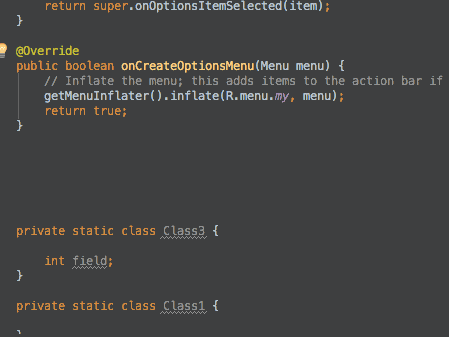
- 擴(kuò)大/縮小選擇(Extend/Shrink Selection)
描述:該操作會在上下文逐漸擴(kuò)大/縮小當(dāng)前選擇范圍峡眶。例如,它會先選中當(dāng)前變量批旺,再選中當(dāng)前語句幌陕,然后選中整個方法,縮小選擇則相反汽煮。
快捷鍵:Alt + 上/下 (OS X)搏熄、Ctrl+W / Ctrl + Shift + W(Windows、Linux)

- Sublime Text式的多處選擇(Sublime Text Multi Selection)
描述:這個功能超級贊暇赤!該操作會識別當(dāng)前選中字符串心例,選擇下一個同樣的字符串,并且添加一個光標(biāo)鞋囊。這意味著你可以在同一個文件里擁有多個光標(biāo)止后,你可以同時在所有光標(biāo)處輸入任何東西。
快捷鍵:Ctrl + G(OS X)、Alt + J(Windows译株、Linux)

- 文件結(jié)構(gòu)彈窗(The File Structure Popup)
描述:該操作可以展示當(dāng)前類的大綱瓜喇,并且可以快速跳轉(zhuǎn)。你還可以通過鍵盤輸入來過濾結(jié)果歉糜。這是一種很高效的方法來跳轉(zhuǎn)到指定方法乘寒。
更多:你在輸入字符的時候可以用駝峰風(fēng)格來過濾選項。比如輸入”oCr”會找到”onCreate”
你可以通過勾選多選框來決定是否顯示匿名類匪补。這在某些情況下很有用伞辛,比如你想直接跳轉(zhuǎn)到一個OnClickListener的onClick方法。
快捷鍵:Cmd + F12(OS X)夯缺、Ctrl + F12(Windows/Linux)
調(diào)用:Menu → Navigate → File Structure
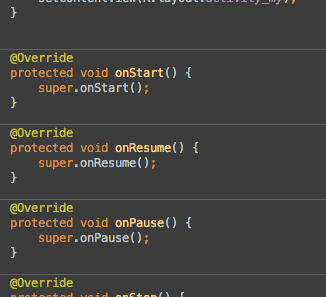
- 切換器(The Switcher)
描述:該快捷鍵基本上就是IDE的alt+tab/cmd+tab命令蚤氏。你可以用它在導(dǎo)航tab或者面板切換。一旦打開這個窗口踊兜,只要一直按著ctrl鍵竿滨,你可以通過對應(yīng)的數(shù)字或者字母快捷鍵快速選擇。你也可以通過backspace鍵來關(guān)閉一個已選中的tab或者面板捏境。
快捷鍵:Ctrl + Tab

- 版本控制操作彈窗(VCS Operations Popup)
描述:該操作會給你顯示最常用的版本控制操作姐呐。如果你的項目沒有用git等版本控制軟件進(jìn)行管理,它至少會給你提供一個由IDE維護(hù)的本地歷史記錄典蝌。
快捷鍵:Ctrl + V(OS X)、Alt + `(Windows/Linux)
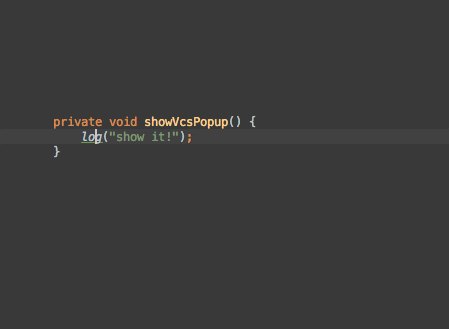
編碼技巧
- 列選擇/塊選擇(Column Selection)
描述:正常選擇時头谜,當(dāng)你向下選擇時骏掀,會直接將當(dāng)前行到行尾都選中,而塊選擇模式下柱告,則是根據(jù)鼠標(biāo)選中的矩形區(qū)域來選擇截驮。
調(diào)用:按住Alt,然后拖動鼠標(biāo)選擇际度。
開啟/關(guān)閉塊選擇:Menu → Edit → Column Selection Mode
快捷鍵:切換塊選擇模式:Cmd + Shift + 8(OS X)葵袭、Shift + Alt + Insert(Windows/Linux);

- 語句補(bǔ)全(Complete Statement)
描述:這個方法將會生成缺失的代碼來補(bǔ)全語句,常用的使用場景如下:在行末添加一個分號乖菱,即使光標(biāo)不在行末坡锡;
為if、while窒所、for 語句生成圓括號和大括號鹉勒;
方法聲明后,添加大括號吵取;
調(diào)用:Menu → Edit → Compelete Current Statement
快捷鍵:Cmd + Shift + Enter(OS X)禽额、Ctrl + Shift + Enter(Windows/Linux);
更多:如果一個語句已經(jīng)補(bǔ)全,當(dāng)你執(zhí)行該操作時脯倒,則會直接跳到下一行实辑,即使光標(biāo)不在當(dāng)前行的行末。

- 刪除行(Delete Line)
描述:如果沒選中藻丢,則刪除光標(biāo)所在行剪撬,如果選中,則會刪除選中所在的所有行郁岩。
快捷鍵:Cmd + Delete(OS X)婿奔、Ctrl + Y(Windows/Linux)

- 行復(fù)制(Duplicate Line)
描述:復(fù)制當(dāng)前行,并粘貼到下一行问慎,這個操作不會影響剪貼板的內(nèi)容萍摊。這個命令配合移動行快捷鍵非常有用。
快捷鍵:Cmd + D(OS X)如叼、Ctrl + D(Windows/Linux)

- 編寫正則表達(dá)式(Edit Regex)
描述:使用Java編寫正則表達(dá)式是一件很困難的事冰木,主要原因是:你必須得避開反斜杠;
說實話笼恰,正則很難踊沸;
看第二條。
IDE能幫我們干點啥呢社证?當(dāng)然是一個舒服的界面來編寫和測試正則啦~ - 快捷鍵:Alt + Enter → check regexp

- 使用Enter和Tab進(jìn)行代碼補(bǔ)全的差別(Enter vs Tab for Code Completion)
描述:代碼補(bǔ)全時逼龟,可以使用Enter或Tab來進(jìn)行補(bǔ)全操作,但是兩者是有差別的追葡。
使用Enter時:從光標(biāo)處插入補(bǔ)全的代碼腺律,對原來的代碼不做任何操作。
使用Tab時:從光標(biāo)處插入補(bǔ)全的代碼宜肉,并刪除后面的代碼匀钧,直到遇到點號、圓括號谬返、分號或空格為止之斯。

- 提取方法(Extract Method)
描述:提取一段代碼塊,生成一個新的方法遣铝。當(dāng)你發(fā)現(xiàn)某個方法里面過于復(fù)雜佑刷,需要將某一段代碼提取成單獨的方法時,該技巧是很有用的翰蠢。
調(diào)用:Menu → Refactor → Extract → Method
快捷鍵:Cmd + Alt + M(OS X)项乒、Ctrl + Alt + M(Windows/Linux);
更多:在提取代碼的對話框梁沧,你可以更改方法的修飾符和參數(shù)的變量名檀何。
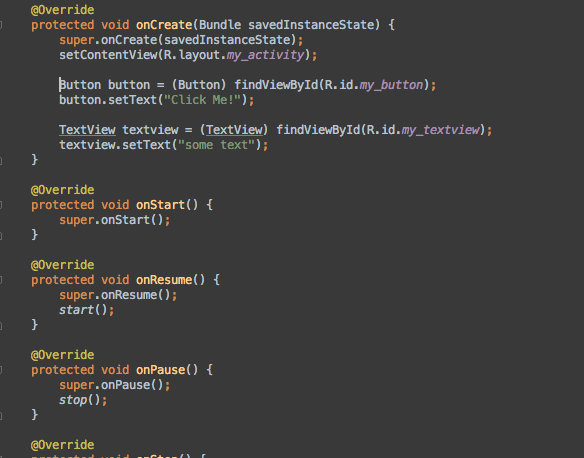
- 提取參數(shù)(Extract Parameter)
描述:這是一個提取參數(shù)的快捷操作。當(dāng)你覺得可以通過提取參數(shù)來優(yōu)化某個方法的時候,這個技巧將很有用频鉴。該操作會將當(dāng)前值作為一個方法的參數(shù)栓辜,將舊的值放到方法調(diào)用的地方,作為傳進(jìn)來的參數(shù)垛孔。
調(diào)用:Menu → Refactor → Extract → Parameter
快捷鍵:Cmd + Alt + P(OS X)藕甩、Ctrl + Alt + P(Windows/Linux);
更多:通過勾選“delegate”周荐,可以保持舊的方法狭莱,重載生成一個新方法。

- 提取變量(Extract Variable)
描述:這是一個提取變量的快捷操作概作。當(dāng)你在沒有寫變量聲明的直接寫下值的時候腋妙,這是一個很方便生成變量聲明的操作,同時還會給出一個建議的變量命名讯榕。
調(diào)用:Menu → Refactor → Extract → Variable
快捷鍵:Cmd + Alt + V(OS X)骤素、Ctrl + Alt + V(Windows/Linux);
更多:當(dāng)你需要改變變量聲明的類型愚屁,例如使用 List 替代 ArrayList济竹,可以按下Shift + Tab,就會顯示所有可用的變量類型霎槐。
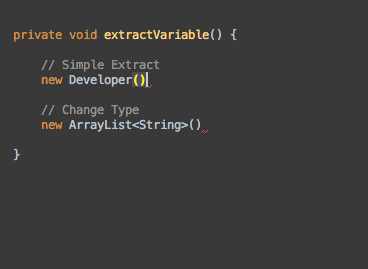
- 內(nèi)置(Inline)
描述:當(dāng)你開始對提取操作有點興奮的時候送浊,突然覺得東西太多了,怎么辦呢丘跌?這是一個和提取相反的操作罕袋。該操作對方法、字段碍岔、參數(shù)和變量均有效。
調(diào)用:Menu → Refactor → Inline
快捷鍵:Cmd + Alt + N(OS X)朵夏、Ctrl + Alt + N(Windows/Linux)蔼啦;

- 合并行和文本(Join Lines and Literals)
描述:這個操作比起在行末使勁按刪除鍵爽多了!該操作遵守格式化規(guī)則仰猖,同時:合并兩行注釋捏肢,同時移除多余的//
;
合并多行字符串饥侵,移除+
和雙引號鸵赫;
合并字段的聲明和初始化賦值;
快捷鍵:Ctrl + Shift + J躏升;

- 動態(tài)模板(Live Templates)
描述:動態(tài)模板是一種快速插入代碼片段的方法辩棒,使用動態(tài)模板比較有意思的是你可以使用合適的默認(rèn)值將模板參數(shù)化,當(dāng)你插入代碼片段時,這可以指導(dǎo)你完成參數(shù)一睁。
更多:如果你知道模板的縮寫钻弄,就可以不必使用快捷鍵,只需要鍵入縮寫并使用Tab鍵補(bǔ)全即可者吁。
快捷鍵:Cmd + J(OS X)窘俺、Ctrl + J(Windows/Linux);

- 上下移動行(Move Lines Up Down)
描述:不需要復(fù)制粘貼就可以上下移動行了。
快捷鍵:Alt + Shift + Up/Down复凳;

- 移動方法(Move Methods)
描述:這個操作和移動行操作很類似瘤泪,不過該操作是應(yīng)用于整個方法的,在不需要復(fù)制育八、粘貼的情況下对途,就可以將整個方法塊移動到另一個方法的前面或后面。該操作的實際叫做“移動語句”单鹿,這意味著你可以移動任何類型的語句掀宋,你可以方便地調(diào)整字段或內(nèi)部類的順序。
快捷鍵:Cmd + Alt + Up/Down(OS X)仲锄、Ctrl + Shift + Up/Down(Windows/Linux);

- 取反補(bǔ)全(Negation Completion)
描述:有時你自動補(bǔ)全一個布爾值劲妙,然后回到該值的前面添加一個感嘆號來完成取反操作,現(xiàn)在通過使用輸入!
代替enter
完成補(bǔ)全操作儒喊,就可以跳過這些繁瑣的操作了镣奋。
快捷鍵:代碼補(bǔ)全的時候,按下!
即可(有時需要上下鍵選中候選項)怀愧;

- 后綴補(bǔ)全(Postfix Completion)
描述:你可以認(rèn)為該操作是一種代碼補(bǔ)全侨颈,它會在點號之前生成代碼,而不是在點號之后芯义。實際上你調(diào)用這個操作和正常的代碼補(bǔ)全操作一樣:在一個表達(dá)式之后輸入點號哈垢。
例如對一個列表進(jìn)行遍歷,你可以輸入myList.for
扛拨,然后按下Tab鍵耘分,就會自動生成for
循環(huán)代碼。
調(diào)用: 你可以在某個表達(dá)式后面輸入點號绑警,出現(xiàn)一個候選列表求泰,在常規(guī)的代碼補(bǔ)全提示就可以看到一系列后綴補(bǔ)全關(guān)鍵字,同樣的计盒,你也可以在Editor → Postfix Completion
中看到一系列后綴補(bǔ)全關(guān)鍵字渴频。
常用的有后綴補(bǔ)全關(guān)鍵字有:
.for (補(bǔ)全foreach語句)
.format (使用String.format()
包裹一個字符串)
.cast (使用類型轉(zhuǎn)化包裹一個表達(dá)式)

- 重構(gòu)(Refactor This)
描述:該操作可以顯示所有對當(dāng)前選中項可行的重構(gòu)方法。這個列表可以用數(shù)字序號快速選擇北启。
快捷鍵:Ctrl + T(OS X)卜朗、Ctrl + Alt + Shift + T(Windows/Linux)
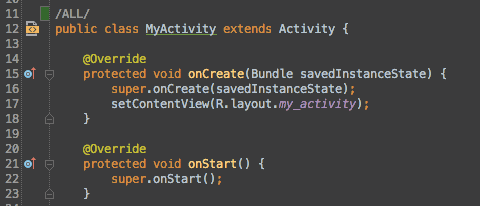
- 重命名(Rename)
描述:你可以通過該操作重命名變量拔第、字段、方法聊替、類楼肪、包。當(dāng)然了惹悄,該操作會確保重命名對上下文有意義春叫,不會無腦替換掉所有文件中的名字;
快捷鍵:Shift + F6
更多:如果你忘記了這個快捷鍵泣港,你可以使用快速修復(fù)(Quick Fix)的快捷鍵暂殖,它通常包含重命名選項。
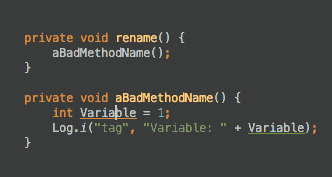
- 分號/點 補(bǔ)全(Semicolon Dot Completion)
描述:代碼補(bǔ)全這個功能太棒啦当纱!我們大概都對以下這種情況很熟悉:開始輸入點什么東西呛每,接著從IDE得到一些建議的選項,然后通過Enter或者Tab來選擇我們想要的補(bǔ)全代碼坡氯。其實還有另外一種方法來選擇補(bǔ)全的代碼:我們可以輸入一個點(.)或者一個分號(;)晨横。這樣就會完成補(bǔ)全,添加所選字符箫柳。這在結(jié)束一條語句補(bǔ)全或者快速鏈?zhǔn)秸{(diào)用方法的時候特別有用手形。
注意點:如果你要代碼補(bǔ)全的方法需要參數(shù),這些參數(shù)會被略過悯恍。
快捷鍵:Autocomplete + “.” 或者 “;”

- 包裹代碼(Surround With)
描述: 該操作可以用特定代碼結(jié)構(gòu)包裹住選中的代碼塊库糠,通常是if語句,循環(huán)涮毫,try/catch語句或者runnable語句瞬欧。 如果你沒有選中任何東西,該操作會包裹當(dāng)前一整行罢防。
快捷鍵:Cmd + Alt + T(OS X)艘虎、Ctrl + Alt + T(Windows/Linux)

- 移除包裹代碼(Unwrap Remove)
描述:該操作會移除周圍的代碼,它可能是一條if語句咒吐,一個while循環(huán)顷帖,一個try/catch語句甚至是一個runnable語句。該操作恰恰和包裹代碼(Surround With)相反渤滞。
快捷鍵:Cmd + Shift + Delete(OS X)、Ctrl + Shift + Delete(Windows/Linux)

調(diào)試技巧
- 分析傳入數(shù)據(jù)流(Analyze data flow to here)
描述:這個操作將會根據(jù)當(dāng)前選中的變量榴嗅、參數(shù)或者字段妄呕,分析出其傳遞到此處的路徑。 當(dāng)你進(jìn)入某段陌生的代碼嗽测,試圖明白某個參數(shù)是怎么傳遞到此處的時候绪励,這是一個非常有用的操作肿孵。
調(diào)用:Menu → Analyze → Analyze Data Flow to Here
快捷鍵:無,可以在設(shè)置中指定疏魏。
相反的操作:分析傳出數(shù)據(jù)流(Analyze data flow from here)停做,這個將會分析當(dāng)前選中的變量往下傳遞的路徑,直到結(jié)束大莫。

- 堆棧追蹤分析(Analyze Stacktrace)
描述: 這個操作讀取一份堆棧追蹤信息蛉腌,并且使它像logcat中那樣可以點擊。當(dāng)你從bug報告中或者終端復(fù)制了一份堆棧追蹤只厘,使用該操作可以很方便地調(diào)試烙丛。
調(diào)用:Menu → Analyze → Analyze Stacktrace
快捷鍵:無,可以在設(shè)置中指定羔味。
更多:通過使用“ProGuard Unscramble Plugin”插件河咽,也可以分析混淆過的堆棧追蹤。
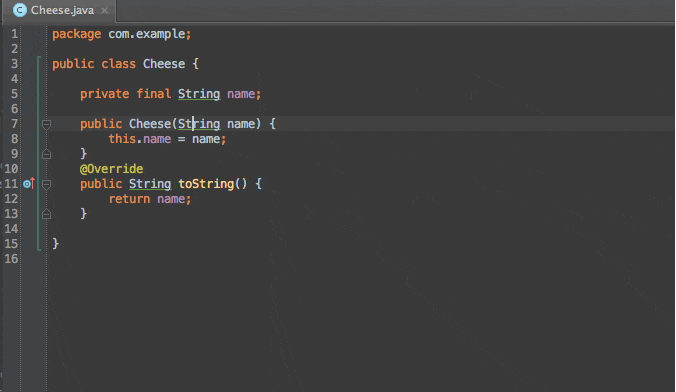
- 關(guān)聯(lián)調(diào)試程序(Attach Debugger)
描述:隨時啟動調(diào)試程序赋元,即使你沒有以調(diào)試模式啟動你的應(yīng)用忘蟹。這是一個很方便的操作,因為你不必為了調(diào)試程序而以調(diào)試模式重新部署你的應(yīng)用搁凸。當(dāng)別人正在測試應(yīng)用媚值,突然遇到一個bug而將設(shè)備交給你時,你也可以很快地進(jìn)入調(diào)試模式坪仇。
調(diào)用:點擊工具欄圖標(biāo)或者M(jìn)enu → Build → Attach to Android Process
快捷鍵:無杂腰,可以在設(shè)置中指定,或者點擊工具欄對應(yīng)的圖標(biāo)椅文。

- 條件斷點(Conditional Breakpoints)
描述:簡單說喂很,就是當(dāng)設(shè)定的條件滿足時,才會觸發(fā)斷點皆刺。你可以基于當(dāng)前范圍輸入一個java布爾表達(dá)式少辣,并且條件輸入框內(nèi)是支持代碼補(bǔ)全的。
調(diào)用:右鍵需要填寫表達(dá)式的斷點羡蛾,然后輸入布爾表達(dá)式漓帅。

- 禁用斷點(Disable Breakpoints)
這個操作將使得斷點。當(dāng)你有一個設(shè)置過復(fù)雜條件的斷點或者是日志斷點痴怨,當(dāng)前不需要忙干,但是下次又不用重新創(chuàng)建,該操作是很方便的浪藻。
調(diào)用:按住Alt捐迫,然后單擊斷點即可。
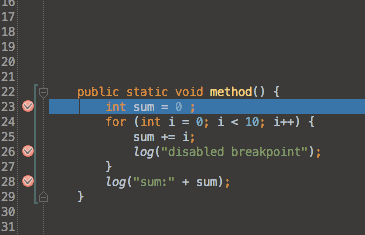
- 計算表達(dá)式(Evaluate Expression)
描述:這個操作可以用來查看變量的內(nèi)容并且計算幾乎任何有效的java表達(dá)式爱葵。需要注意的是施戴,如果你修改了變量的狀態(tài)反浓,這個狀態(tài)在你恢復(fù)代碼執(zhí)行后依然會保留。
快捷鍵:處在斷點狀態(tài)時赞哗,光標(biāo)放在變量處雷则,按Alt + F8,即可顯示計算表達(dá)式對話框肪笋。
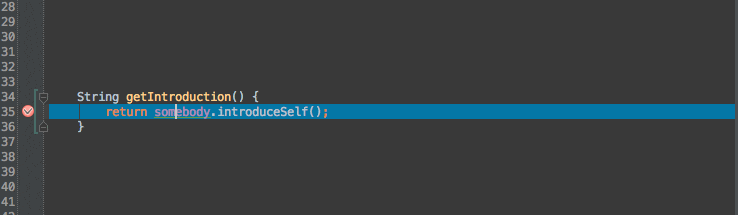
- 審查變量(Inspect Variable)
描述:該操作可以在不打開計算表達(dá)式對話框就能審查表達(dá)式的值月劈。
快捷鍵:調(diào)試狀態(tài)下,按住Alt鍵涂乌,然后單擊表達(dá)式即可艺栈。
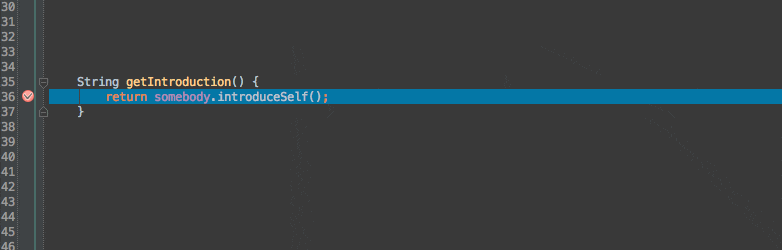
- 日志斷點(Logging Breakpoints)
描述:這是一種打印日志而不是暫停的斷點,當(dāng)你想打印一些日志信息但是不想添加log
代碼后重新部署項目湾盒,這是一個非常有用的操作湿右。
調(diào)用:在斷點上右鍵,取消Suspend
的勾選罚勾,然后勾選上Log evaluated Expression
毅人,并在輸入框中輸入你要打印的日志信息。
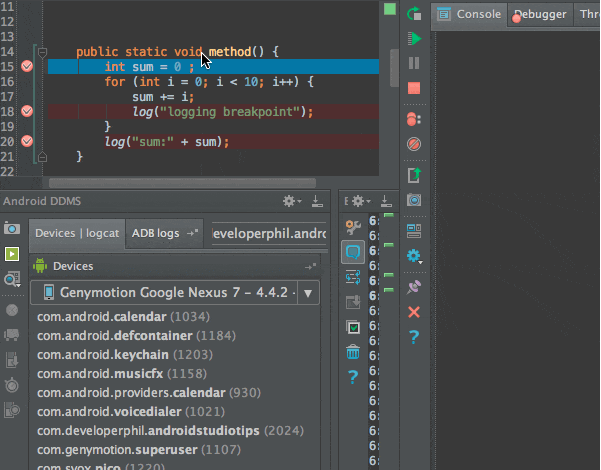
- 標(biāo)記對象(Mark Object)
描述:當(dāng)你在調(diào)試的時候尖殃,這個操作可以讓你給某個特殊的對象添加一個標(biāo)簽丈莺,方便你后面很快地辨認(rèn)。在調(diào)試時送丰,當(dāng)你從一堆相似的對象中查看某個對象是否和之前是一樣的缔俄,這就是一個非常有用的操作。
調(diào)用:右鍵你需要標(biāo)記的對象器躏,選中Mark Object
俐载,輸入標(biāo)簽;
快捷鍵:選中對象時登失,按F3(OS X)遏佣、F11(Windows/Linux);

- 顯示當(dāng)前運行點(Show Execution Point)
描述:該操作會立刻把你的光標(biāo)移回到當(dāng)前debug處揽浙。
通常的情況是: 1. 你在某處觸發(fā)了斷點 2. 然后在文件中隨意瀏覽 3. 直接調(diào)用這個快捷鍵状婶,快速返回之前逐步調(diào)試的地方。
快捷鍵:(Debug時) Alt + F10馅巷;
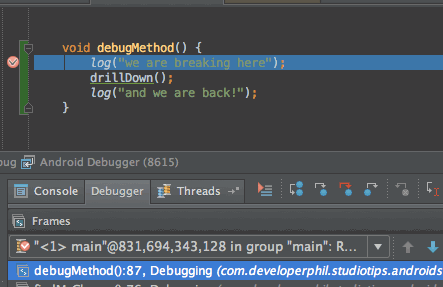
- 終止進(jìn)程(Stop Process)
描述:該操作會終止當(dāng)前正在運行的任務(wù)膛虫。如果任務(wù)數(shù)量大于一,則顯示一個列表供你選擇钓猬。在終止調(diào)試或者中止編譯的時候特別有用稍刀!
快捷鍵:Cmd + F2(OS X)、Ctrl + F2(Windows逗噩、Linux)掉丽;

- 臨時斷點(Temporary Breakpoints)
描述:通過該操作可以添加一個斷點,這個斷點會在第一次被命中的時候自動移除异雁。
快捷鍵:Alt + 鼠標(biāo)左鍵 點擊代碼左側(cè)(鼠標(biāo))捶障、Cmd + Alt + Shift + F8(OS X)、Ctrl + Alt + Shift + F8(Windows/Linux)

- 調(diào)用層級樹彈窗(The Call Hierarchy Popup)
描述:該操作會給你展示 在一個方法的聲明和調(diào)用之間所有可能的路徑纲刀。
快捷鍵:Ctrl + Alt + H
